バージョン
|
Wwise Unreal Integration Documentation
|
Unreal Engine 4.11以降、Wwise UE4インテグレーションはプラグインとして提供されます。
 |
注記: Wwise から Unreal Content Browserへイベントをドラッグ&ドロップしてAkAudioEventオブジェクトを作成することが、できなくなりました。 その代わりにWwise PickerからUnreal Content Browserにイベントを直接ドラッグすれば、対応するオブジェクトが作成できます。 |
UE4プロジェクトをUE 4.10以前のバージョンからUE 4.11以降のバージョンにアップデートするには:
最後のステップは、プラグインで提供するAnimNotifiesをEngineのコンテンツフォルダからプラグインのコンテンツフォルダに移動したため、必要となります。レファレンスを移動するためには、プロジェクトのリロードが必要です。
全てのステップが完了すれば、Wwise Unrealプラグインを使用できます。
Wwise Unrealプラグイン4.11以降では、全ての"...by Name"メソッド(例えばPostEventByName、LoadBankByNameなど)が推奨されません。文字列を使ってイベントをポストしたりSoundBankをロードしたりするのは、Blueprintノードの詳細フィールドで可能です。例えばイベント名を使ってイベントをポストする場合は、"PostEvent" Blueprintノードの"Event Name"フィールドを使用します:
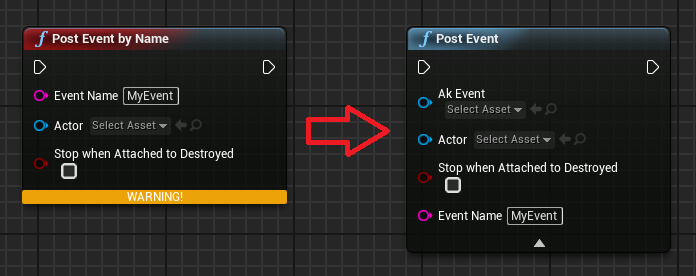
Wwise Unrealプラグイン4.11以降では、Wwise設定画面にあるWwiseのプロジェクトパスが、UE4Editor.exeファイルに対するパスではなくゲームフォルダに対するパスとなります。4.11 Wwise Unrealプラグインをはじめて稼働させる時に、自動的に変更されます。